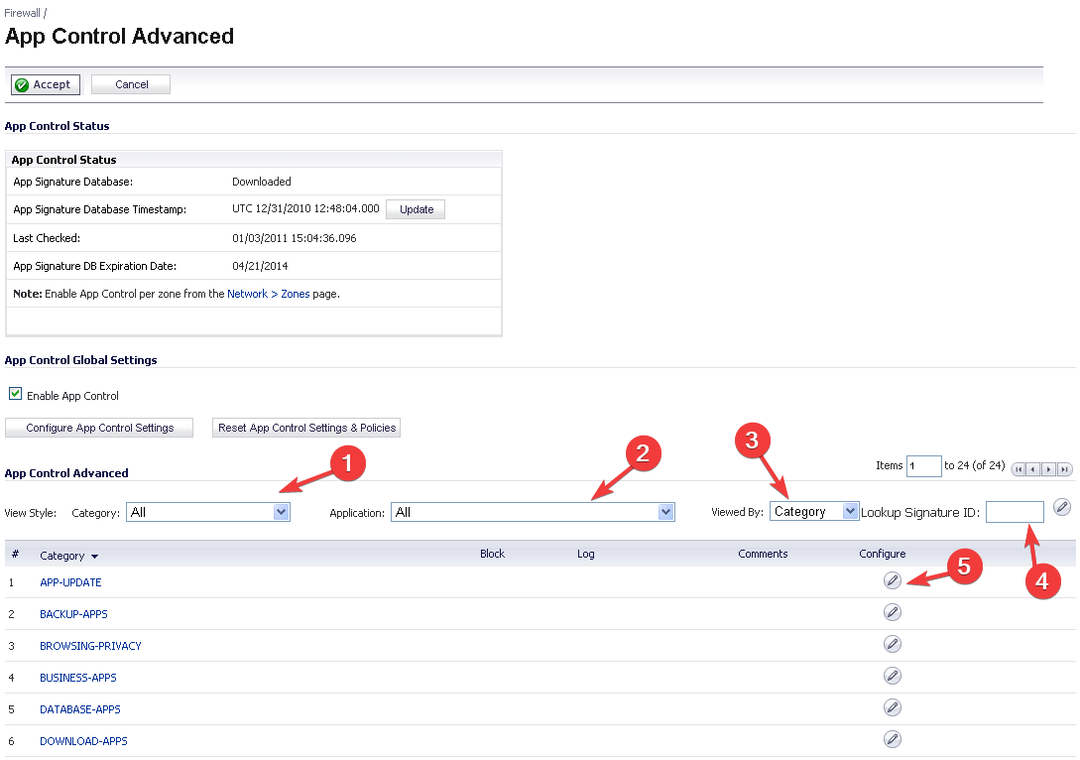Kontrollera om WMI-förvaret är inkonsekvent
- Det här WMI-felet uppstår om WMI-filerna är skadade eller om arkivet inte är konsekvent.
- I den här guiden kommer vi att täcka alla testade metoder för att lösa problemet.

XINSTALLERA GENOM ATT KLICKA PÅ LADDA FILEN
Fortect är ett systemreparationsverktyg som kan skanna hela ditt system efter skadade eller saknade OS-filer och automatiskt ersätta dem med fungerande versioner från dess arkiv.
Förbättra din dators prestanda i tre enkla steg:
- Ladda ner och installera Fortect på din PC.
- Starta verktyget och Börja skanna
- Högerklicka på Reparera, och fixa det inom några minuter.
- 0 läsare har redan laddat ner Fortect hittills denna månad
Om du har stött på 0x80041002-felet när du försöker öppna ett WMI-namnområde på en kördator, kan den här guiden hjälpa dig!
Vi kommer att diskutera några expertrekommenderade lösningar för att åtgärda problemet direkt efter att ha pratat om orsakerna.
Vad är WMI-felkod 0x80041002?
0x80041002 är en Windows-felkod som vanligtvis associeras med Windows Management Instrumentation (WMI). WMI är en uppsättning verktyg och tjänster som möjliggör
administratörer för att hantera och övervaka Windows-baserade datorer.Den här felkoden indikerar ett problem med WMI-förvaret, en databas som lagrar konfigurationsinformation om WMI-klasser på ett system. Du kan hitta förvaret här: %windir%\System32\Wbem\Repository

Vad orsakar felet 0x80041002?
Experttips:
SPONSRAD
Vissa PC-problem är svåra att ta itu med, särskilt när det kommer till saknade eller skadade systemfiler och arkiv i din Windows.
Se till att använda ett dedikerat verktyg, som t.ex Fortect, som kommer att skanna och ersätta dina trasiga filer med deras nya versioner från dess arkiv.
Det kan finnas olika anledningar till att denna felkod visas; några av de vanliga nämns här:
- Skadat förråd – Om WMI-förvaret blir inkonsekvent eller skadat på grund av felaktig avstängning, diskfel eller programvarukonflikter kan det leda till detta fel.
- Saknade eller skadade WMI-filer – WMI förlitar sig på flera systemfiler och komponenter att fungera korrekt. Om någon av dessa filer saknas eller är skadad kan du se det här felet.
- Skadlig programvara eller säkerhetsrelaterade problem – Ibland kan infektion med skadlig programvara eller felaktiga säkerhetsinställningar blockera WMI-operationer och processer, vilket leder till detta fel.
- Problem med WMI-tjänsten – WMI-tjänsten, om den inaktiveras eller stoppas på grund av felaktig konfiguration eller konflikter med andra tjänster, kan resultera i felet 0x80041002.
- Andra systemfel – Andra problem som diskfel, inkompatibel programvara och korruption av filsystemet kan påverka funktionen hos WMI, därav felet.
Nu när du vet orsakerna, låt oss kolla in metoderna för att åtgärda det här problemet.
Vad kan jag göra för att fixa 0x80041002-felet?
Innan du går till de avancerade korrigeringarna bör du:
- Lägg till mappen WBEM till undantagslistan för AV-skanning; om detta inte hjälper, fortsätt till de nämnda stegen.
1. Kontrollera att förvaret är konsekvent
- tryck på Windows Nyckeltyp cmdoch välj Kör som administratör.

- Skriv följande kommando för att stoppa WMI-tjänsten och tryck Stiga på:
winmgmt /verifyrepository - Om det står att WMI inte är konsekvent, fortsätt till följande metod.
2. Återställ WMI-förvaret
- tryck på Windows Nyckeltyp cmdoch välj Kör som administratör.

- Kopiera och klistra in följande kommando för att utföra en konsistenskontroll och bygga om förvaret om inkonsekvensen hittas och tryck på Stiga på:
winmgmt /salvagerepository - Skriv följande kommando för att säkerställa att förvaret nu är konsekvent och tryck Stiga på:
winmgmt /verifyrepository - Kopiera och klistra in följande kommando för att återställa förvaret till dess ursprungliga tillstånd och tryck Stiga på:
winmgmt /resetrepository
- Stäng kommandotolksfönstret.
- fmod.dll var inte sårad? Hur man fixar och installerar det igen
- DLL hittades inte i Visual Studio: Hur man fixar
- 0x80240440 Windows Update-fel: Hur man åtgärdar det
- flexrelease_x64.dll saknas (hittades inte) fel [fixguide]
3. Starta om WMI-tjänsten
- tryck på Windows Nyckeltyp cmdoch välj Kör som administratör.

- Skriv följande kommando för att stoppa WMI-tjänsten och tryck Stiga på:
nätstopp winmgmt - Vänta tills tjänsterna upphör; kopiera och klistra in följande kommando för att starta om WMI-tjänsten och tryck Stiga på:
nätstart winmgmt
- Vänta tills tjänsten startar och stäng sedan kommandotolken.
4. Bygg om WMI-förvaret
- tryck på Windows Nyckeltyp cmdoch välj Kör som administratör.

- Skriv följande kommandon ett efter ett för att inaktivera och stoppa WMI-tjänsten och tryck på Stiga på efter varje kommando:
sc config winmgmt start= inaktiveradnätstopp winmgmt
- För att navigera till WMI-förrådets mapp, skriv det här kommandot och tryck Stiga på:
cd %windir%\system32\wbem - Kopiera och klistra in det här kommandot för att byta namn på arkivet och tryck Stiga på:
ren Repository Repository.old - Skriv följande kommando för att omregistrera alla DLL-filer och tryck Stiga på:
för /f %s i ('dir /b /s *.dll') gör regsvr32 /s %s - För att starta om WMI-tjänsten och ställa in den som automatisk, skriv följande kommandon ett efter ett och tryck Stiga på efter varje kommando:
sc config winmgmt start= autonätstart winmgmt
- Nu för att navigera till roten av C-enheten, kopiera och klistra in följande kommando och tryck Stiga på:
cd /d c: - Om du har en 2012 Clustered server, vänligen skriv följande kommando för att kompilera om MOFs och tryck Stiga på:
dir /b *.mof *.mfl | findstr /v /i avinstallera > moflist.txt & för /F %s i (moflist.txt) gör mofcomp %s - Kopiera och klistra in följande kommando för att starta om WMI-tjänsten och tryck Stiga på:
nätstart winmgmt - Stäng kommandotolksfönstret.
5. Force Recover WMI
- Tryck Windows + R att öppna Springa fönster.

- Typ regedit och klicka OK att öppna Registerredigerare.
- Gå till Fil, Klicka sedan Exportera.

- Spara nu .reg-filen på önskad plats för att säkerhetskopiera registerposterna.
- Navigera till denna väg:
Dator\HKEY_LOCAL_MACHINE\SOFTWARE\Microsoft\Wbem\CIMOM
- Leta upp och dubbelklicka Automatisk återställning av MOF: er att kontrollera Värdedata. Om den är tom, kopiera och klistra in registernyckelns värde från en frisk dator med samma konfiguration.
- När du är klar, öppna kommandotolken med administratörsrättigheter med steget som nämns i ovanstående metoder, skriv följande kommando och tryck Stiga på:
Winmgmt /resetrepository
- Stäng kommandotolksfönstret.
Vi rekommenderar att du läser vår guide på SCCM-applikationsinstallationsfel 0x87d00324, eftersom detta är ett av de vanligaste problemen man stöter på när man distribuerar program med Microsoft System Center Configuration Manager.
Så det här är stegen du måste följa för att fixa 0x80041002-felet. Om du har några frågor eller förslag, använd gärna kommentarsektionen för att nämna dem.
Har du fortfarande problem?
SPONSRAD
Om förslagen ovan inte har löst ditt problem kan din dator uppleva allvarligare Windows-problem. Vi föreslår att du väljer en allt-i-ett-lösning som Fortect för att lösa problem effektivt. Efter installationen klickar du bara på Visa&fix och tryck sedan på Starta reparation.